テーマのカスタム配色
Visioには、ほぼすべてのニーズに合わせて、さまざまなテーマとバリエーションが用意されています。ただし、組織を反映する特定の配色を作成する必要がある場合があります。
これを行うには、[デザイン]タブからテーマを選択し、[バリアント]セクションから、作成しようとしているものに厳密に一致するバリアントを選択します。次に、[バリエーション]セクションの[色]メニューで、[新しいテーマの色を作成...]をクリックします。
[新しいテーマの色]ダイアログボックスで、[名前]フィールドにテーマの名前を入力します。カスタマイズできるアクセントカラーは5色あります。カスタマイズする色に応じて、アクセントごとに色を選択します。[適用]をクリックして、効果のプレビューを表示します。配色に満足したら、[OK]をクリックして配色を保存します。
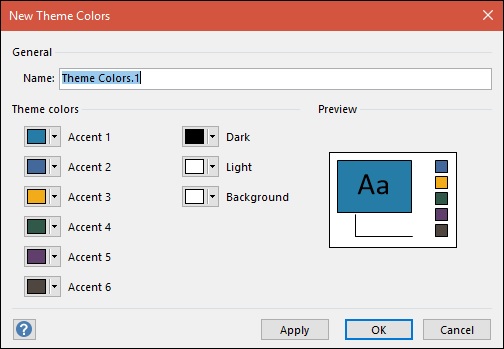
新しい配色は、[色]メニューの[カスタム]セクションにあります。カスタムスキームを右クリックして[編集]をクリックすると、いつでもこの配色を編集できます。
